Labels afdrukken met de ingebouwde software, Klik op op de werkbalk, Afbeelding 6 – Dymo LabelManager Wireless PnP Quick Start Guide User Manual
Page 38
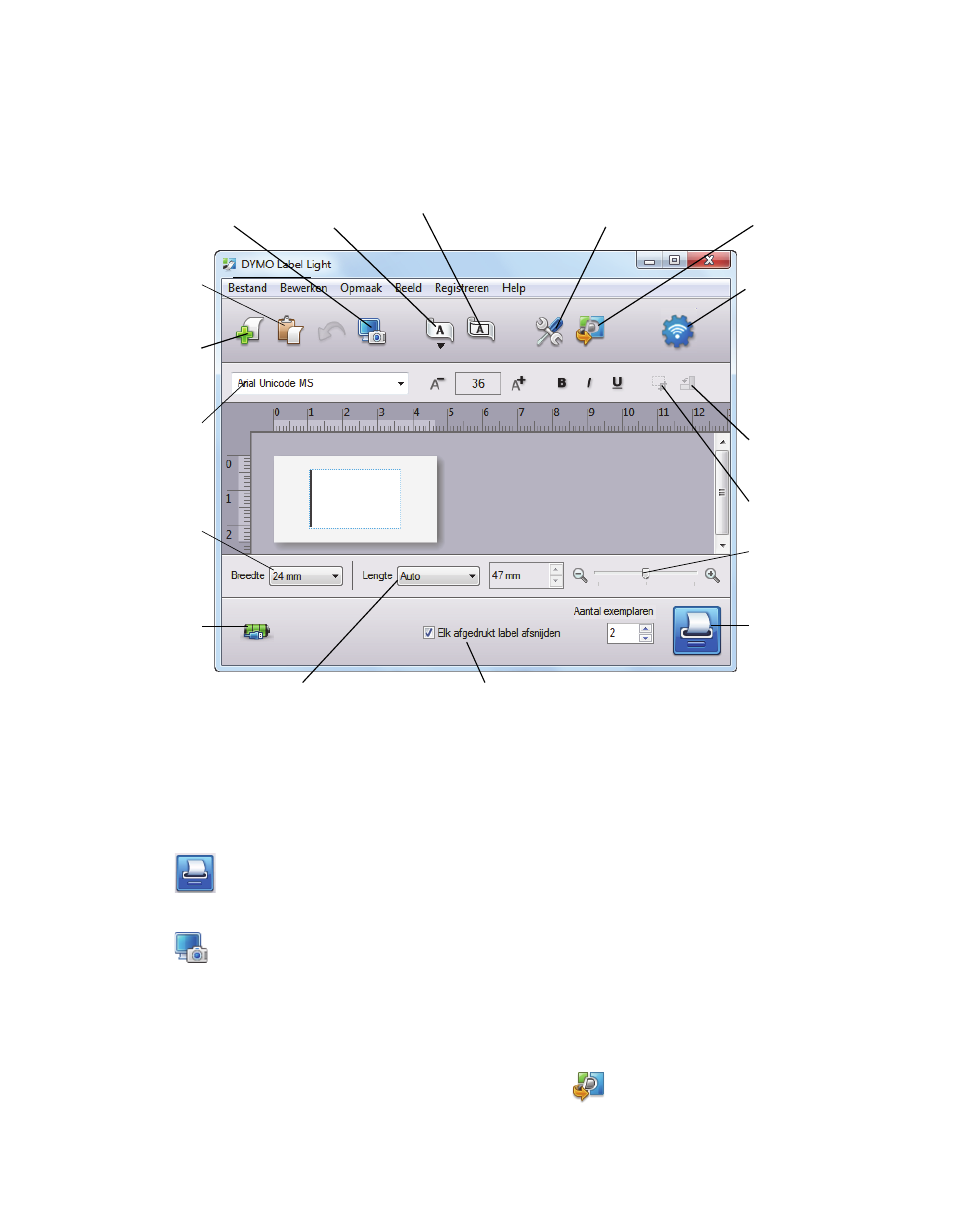
34
Labels afdrukken met de ingebouwde software
In de volgende afbeelding worden een aantal functies van de software
weergegeven.
Een eerste label afdrukken
1
Klik eenmaal op het label in het gedeelte voor bewerken en typ tekst in.
2
Klik op
om een label af te drukken.
Om een afbeelding vast te leggen en in te voegen van uw bureaublad
1
Klik op
op de werkbalk.
2
Sleep de cursor om een selectievak te tekenen rond de zone die u wilt
kopiëren.
De geselecteerde zone wordt ingevoegd op het label.
Voor meer geavanceerde opmaakfuncties, klikt u op
in de ingebouwde software
en installeert u DYMO Label™ v.8.5 software of later van de DYMO website.
Voeg tekst van
het klembord in.
Selecteer het
lettertype, de
grootte en stijl
voor de tekst
in het label.
Een nieuw label
maken.
Laat de breedte van
de label
overeenkomen met
de labelcassette in
de labelmaker.
Start de geavanceerde
DYMO Label v.8
software op.
Draai
afbeeldingen
90 graden.
Kies om een
horizontaal of
verticaal label af te
drukken.
Voeg een rand
toe aan de label.
Kies een vaste labellengte of laat de tekst op
het label automatisch aanpassen aan het
label.
Snij een afbeelding
bij op de label.
Voor wijziging van de
maateenheden of
taalinstellingen.
Neem een foto van het
scherm en voeg dit in op
uw label.
Bekijk de
energiestatus
van de
labelmaker.
Een label
afdrukken.
Zoom in op het
label.
Voor beheer van de
label maker op een
draadloze netwerk.
Kies ervoor om elk label automatisch te snijden
nadat deze is afgedrukt of alleen te snijden als
een volledige afdruktaak gereed is.
Afbeelding 6
